
이메일을 보낼 때 눈치 채 셨을 것입니다iPhone 또는 iPad에서 메시지에 "보낸 사람"서명이 추가됩니다. 그러나 당신은 이것에 붙어 있지 않습니다; 여기에 다른 것으로 바꾸거나 전혀 바꾸지 않는 방법이 있습니다.
"iPhone에서 보냄"태그 라인은 더 이상 없습니다기본 서명보다. 많은 사람들이 여전히이 메시지를 첨부하여 이메일을 보냅니다. 모든 사람이 이메일을 위해 iPhone 또는 iPad를 사용하고 있거나 자신의 성격이나 사업에 더 적합한 것을 원한다고 전 세계에 알리고 싶지는 않습니다.
다른 많은 귀중한 것들도 있습니다미리보기 길이 조정, 플래그 스타일 변경, 숫자 또는 기타 메일 관련 기능과 같은 변경 가능한 설정. 가장 중요한 서명 설정을 포함하여이 모든 것에 대해 간단히 이야기하고 싶습니다.
메일 설정
연락처 및 캘린더와 함께 메일을 동일한 설정 그룹 "Mail, 연락처, 캘린더"에서 구성 할 수 있습니다. 이 예에서는 iPad에 설정 한 모든 계정이 표시됩니다.

계정을 추가하고 설정을 조정하거나 원하지 않거나 사용하지 않는 계정을 삭제할 수 있습니다.

아래로 스크롤하여 일반 사항을 간략하게 설명하겠습니다.메일 설정. 이 중 몇 개 이상은 설명이 필요합니다. 미리보기에서 줄 수를 늘리거나 줄이고, 메시지를 삭제하기 전에 요청하고,받은 편지함을 스레드별로 구성 할 수 있습니다.

"스 와이프 옵션"은 왼쪽 또는 오른쪽으로 스 와이프 할 때 어떤 동작이 발생하는지 결정할 수 있기 때문에 중지하고 살펴볼 흥미로운 곳입니다.
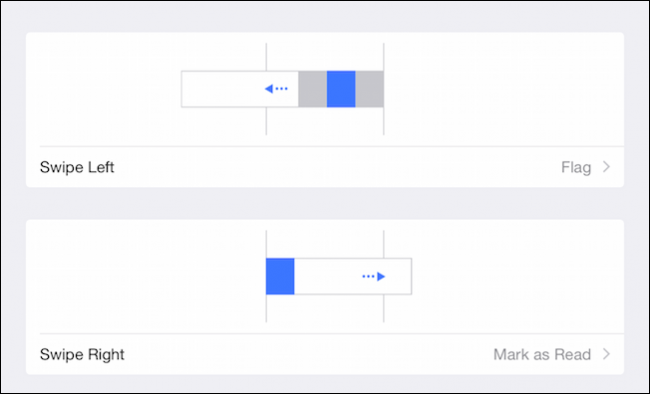
플래그를 사용하는 경우 모양인지 색상인지 선택할 수있는 두 가지 옵션이 있습니다.

두 번째 메일 설정 그룹에는 메시지 구성과 관련된 옵션이 많이 있습니다.
서명 옵션을 찾을 수있는 곳입니다. 먼저, 메시지를 인용 할 때 자동으로 숨은 참조 (BCC)를 직접 보거나 들여 쓰기 수준을 높이려면 여기에서 약간만 조정할 수 있습니다.

"서명"버튼을 누르면 성가신 "보낸 사람"텍스트가 나타납니다. 해당 영역을 누르면 해당 영역을 삭제하거나 개인 또는 전문가의 요구에 더 적합한 것을 만들 수 있습니다.

계정 당 서명을 할당하거나 모든 서명에 우산 서명을 사용할 수 있습니다. 이것은 모두 각 계정의 목적, 즉 개인 대 비즈니스에 달려 있습니다.

마지막으로 특히 중요한 설정이 있습니다.오른쪽 하단의 설정에 중첩되어 있습니다. 기기의 모든 계정을 기본값으로 사용할 수 있습니다. 즉, 보내는 모든 이메일이 해당 계정에서 전송됩니다.

'보낸 사람'입력란을 탭하여 메시지 당이 작업을 수행 할 수 있지만 원하는 기본 계정을 설정하면 메시지를 보낼 때마다 변경할 필요가 없습니다.
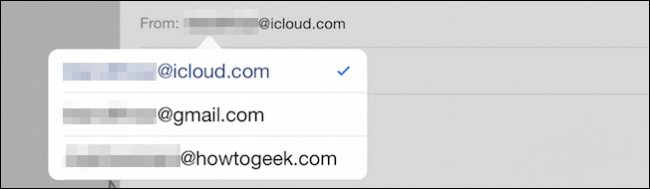
계정을 설정하고그들 모두를 원하는대로 조정하십시오. 연락처 정보와 함께 추가 할 비즈니스 계정이나 영감을 받거나 재미있는 인용문이있는 개인 계정이있는 경우 "보낸 사람"서명을 영원히 추방 할 수 있습니다.
의견이나 질문이 있으시면 토론 포럼에 의견을 남겨주십시오.








